
今回は「CHUWI HeroBook Pro」の初期化の方法を紹介します。
CHUWI HeroBook Pro パソコン 初期化の方法【リカバリー】
まずは電源を入れてパソコンを起動します。
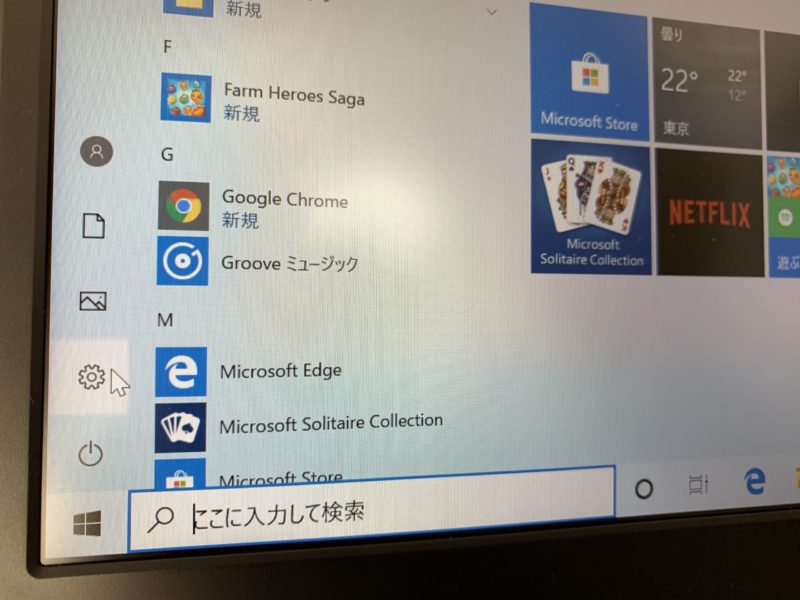
次に画面左下の「windows」アイコンをクリックして設定のアイコンをクリックします。
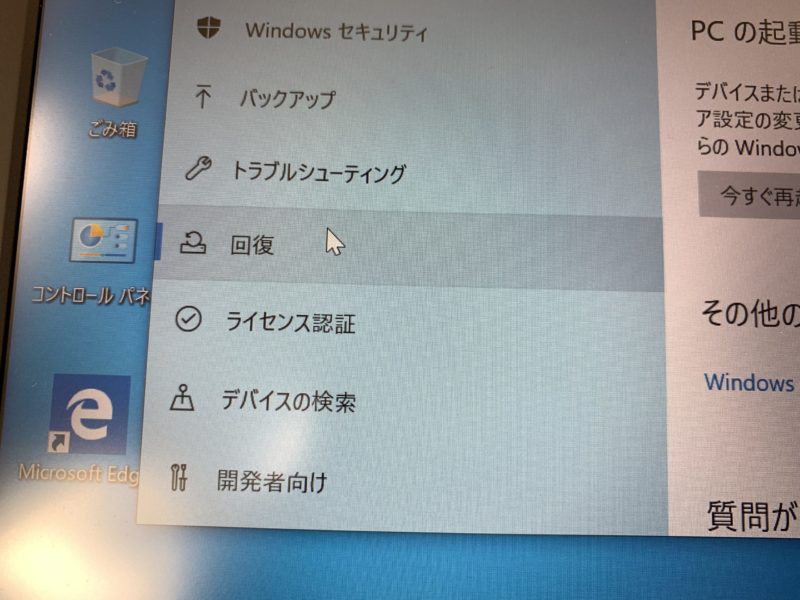
次に「回復」をクリック。
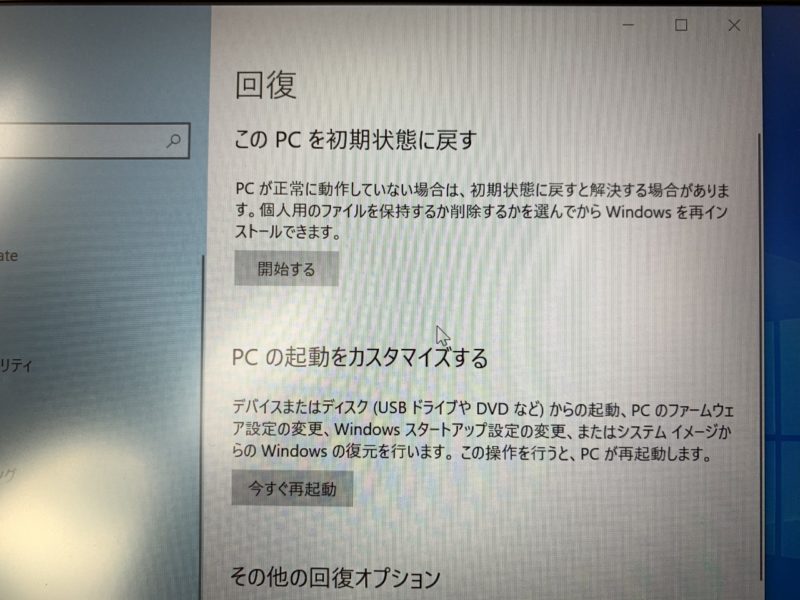
次に「このPCを初期状態に戻す」の開始するをクリックします。
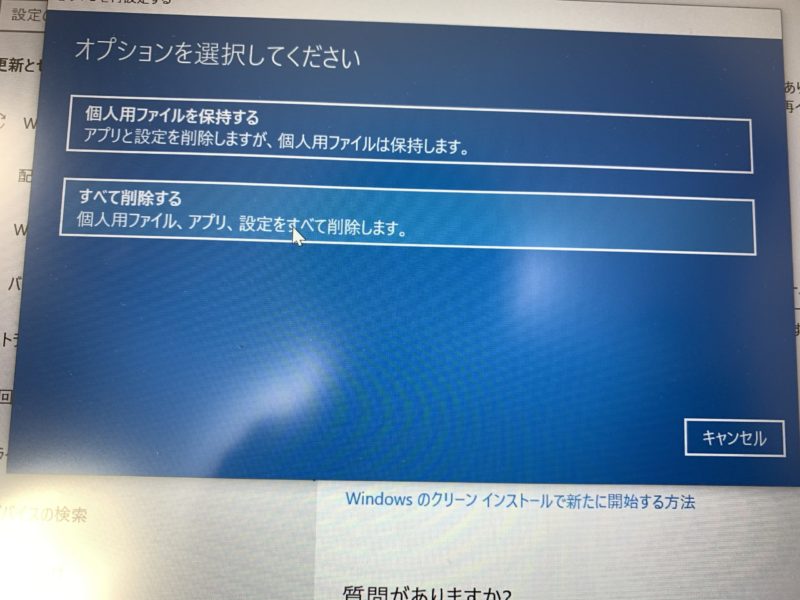
人に譲渡する場合やヤフオクなどに出品して売る場合は「すべて削除する」を選択。
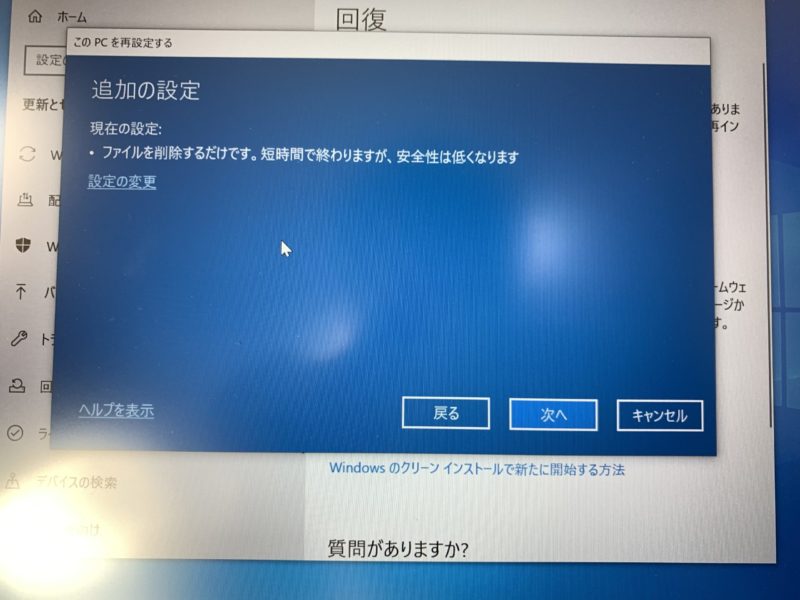
追加の設定画面になるので「設定の変更」を選択。
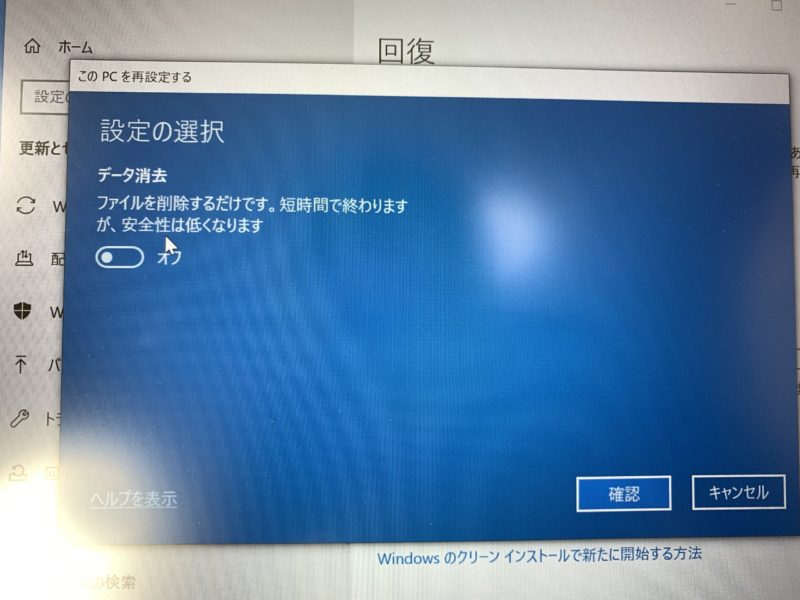
時間はかかりますが、データーの削除をONに変更。
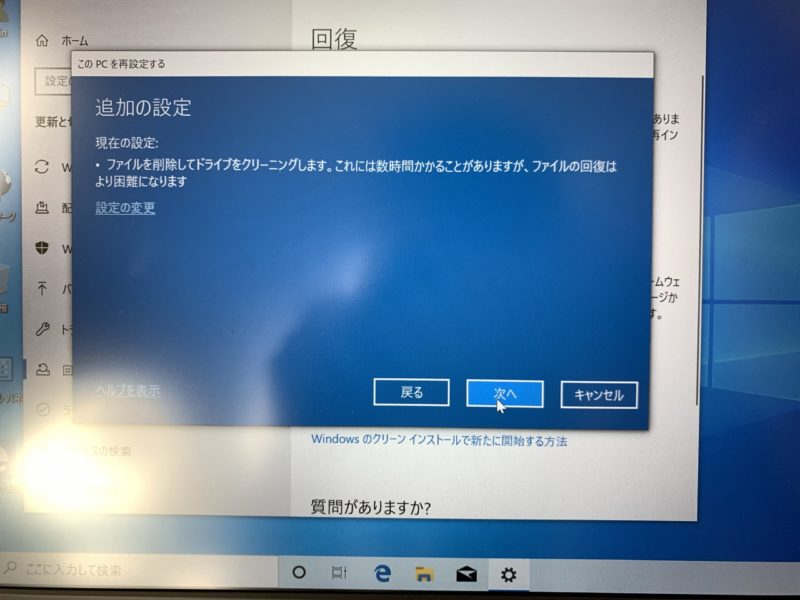
次へを選択します。
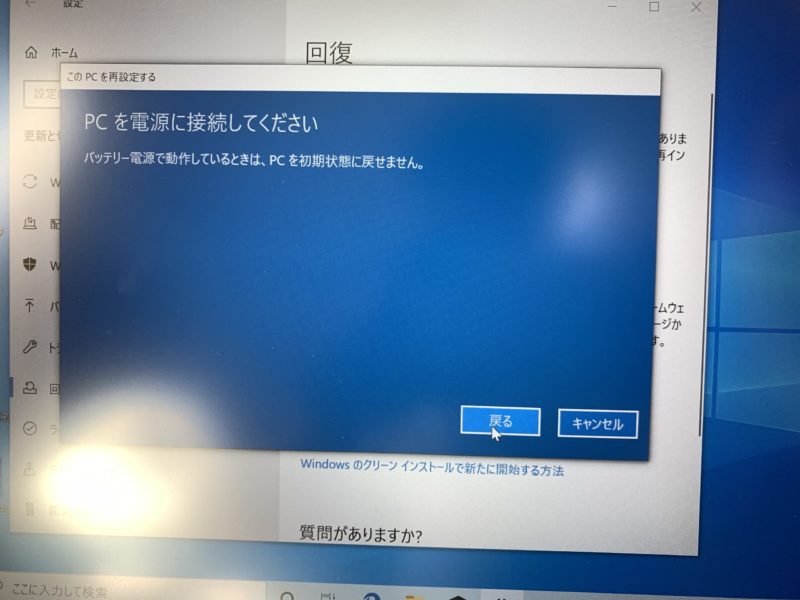
パソコンに電源ケーブルをつけていないと、リカバリーはすることができません。
上の画面になってしまっても、電源ケーブルをPCにつないで電源を供給してあげればOK。
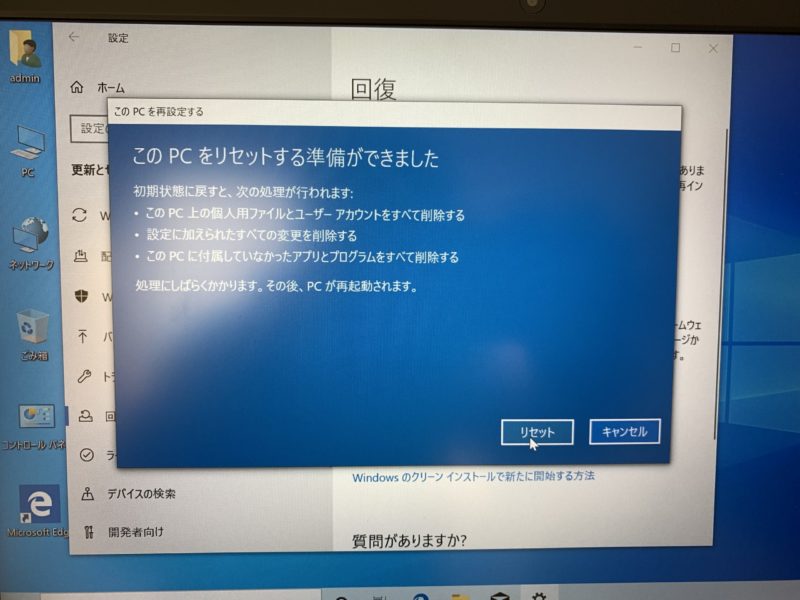
このPCをリセットする準備ができました。
という画面になりますので「リセット」をクリックすればリカバリーが始まります。
最後に
完全なリカバリー方法(このやり方)の場合初期化までに数時間かかります。
